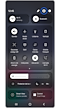El sensor de proximidad no funciona correctamente
Nota: Este contenido de ayuda es aplicable a productos comprados en tiendas de Colombia. Si necesitas ayuda para los productos comprados en España o Latinoamérica, contacta con tu Subsidiaria local de Samsung
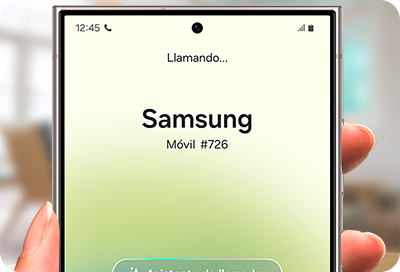
Al hablar por teléfono con el dispositivo pegado al oído, la pantalla se apaga automáticamente, que es la respuesta natural del sensor de proximidad. Cuando algo bloquea el sensor de proximidad, la pantalla táctil se bloquea automáticamente (la pantalla se apaga) y se enciende cuando se desbloquea. Esto evita interacciones no deseadas durante una llamada telefónica y reduce el consumo de la batería.
Notas:
- Las configuraciones pueden variar según el operador de red, la versión del software y el modelo de teléfono.
- El sensor de proximidad no se puede desactivar. Es posible que veas un pequeño píxel parpadeante en algunos teléfonos cuando el sensor de proximidad está activo.
Un sensor de proximidad consta de un componente emisor y receptor de luz. Los rayos infrarrojos del componente emisor de luz analizan la luz reflejada por los objetos físicos y miden la distancia entre el objeto y el dispositivo.
Aunque cada modelo es diferente, en general, el sensor de proximidad se ubica en la parte superior del frontal de la pantalla. Los últimos dispositivos Galaxy cuentan con una pantalla Infinity que minimiza el bisel, por lo que el sensor de proximidad está ubicado internamente en la parte superior de la pantalla.

Los estuches protectores, fundas, pegatinas o protectores de pantalla de terceros pueden bloquear el sensor y deben retirarse. Se recomienda usar únicamente accesorios aprobados por Samsung.
Una vez que hayas terminado la llamada, reinicia tu teléfono.
Si la pantalla no se enciende durante o después de las llamadas, desactiva la función Doble pulsación enciende pantalla.
El sensor de proximidad está ubicado en la parte superior del teléfono, aunque la posición exacta variará según el modelo.
Limpia la parte frontal del dispositivo con un paño limpio y suave.
Nota:
- Es posible que el sensor de proximidad no funcione correctamente debido a la electricidad estática del cabello o accesorios como protectores de pantalla.
- Al hablar por el altavoz o mediante auriculares Bluetooth, el sensor de proximidad se desactivará. La función de bloqueo de pantalla (pantalla apagada) no funcionará, por lo que puede usar la pantalla durante la llamada. El sensor de proximidad funcionará en llamadas que no se realicen a través del altavoz o Bluetooth.
Si el sensor funciona correctamente, el resultado será Normal.
Por otra parte, si te aparece alguna acción necesaria en color naranja, te recomendamos llevar el dispositivo a un centro de servicio Samsung autorizado para revisar el equipo a detalle.
Ingresa en Ajustes. Luego, desliza el dedo hasta Actualización de software o Actualizaciones del sistema y pulsa en ellos. Esto varía según el modelo.
Pulsa Descargar e instalar. Si hay una actualización disponible, debería empezar a descargarse automáticamente, aunque es posible que tengas que pulsar Descargar ahora en algunos dispositivos.
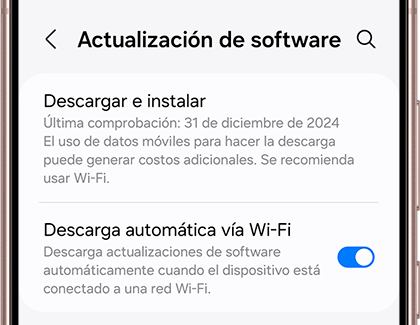
Cuando se complete la descarga, sigue las instrucciones en pantalla para instalar la actualización.
Gracias por tus comentarios
Por favor responda todas las preguntas.